时间:2020-04-26 19:17:44 来源:www.win7qijian.com 作者:系统玩家
今天小编的电脑就发生了windows7系统下C盘磁盘剩余空间容量与实际不符的问题,这个问题其实不是常见的,知道怎么解决的网友可能不是很多,我们应当如何处理这个问题呢?我们其实可以参考一下这个方法来处理:1、打开电脑的资源管理器,查看C盘空间占用情况;2、在上图中可以计算出C盘的占用空间大小为:80-44=36G即可,这样这个问题就解决啦!上面的内容简单的描述了一下windows7系统下C盘磁盘剩余空间容量与实际不符问题该怎么处理,下面我们就仔细的来学习一下它的操作介绍。
具体方法如下:
1、打开电脑的资源管理器,查看C盘空间占用情况;

2、在上图中可以计算出C盘的占用空间大小为:80-44=36G
但是统计C盘中所有文件大小后,我们发现占用空间为22G,36G与22G差了竟10G多!
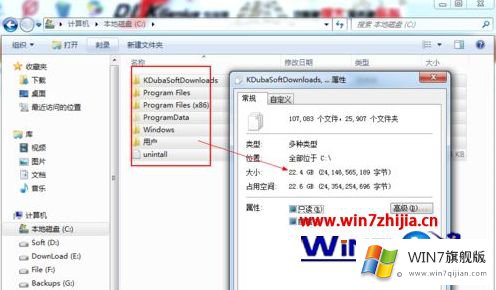
3、那么剩下的10G空间哪去了呢?点击进入C盘,在工具栏中单击“工具”选项;
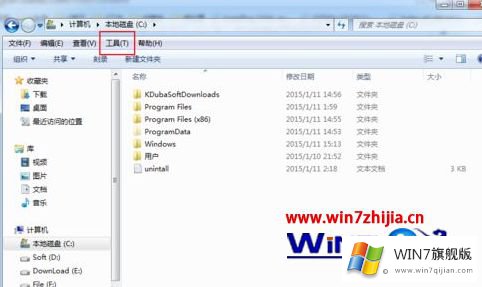
4、在打开的快捷菜单中选择“文件夹选项”;

5、按照下图指示进行操作来显示受操作系统保护的文件。
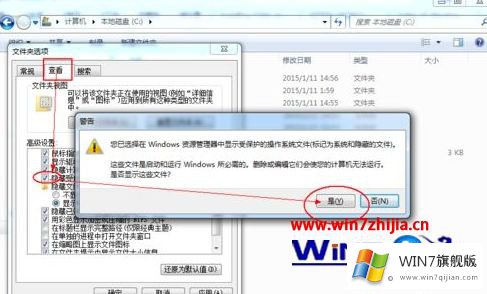
6、上步操作完成后可以发现C盘中多出了两个大型文件,即Hiberfil.sys和pagefile.sys,这两个文件占用了C盘中的14G空间。

以上就是windows7系统下C盘磁盘剩余空间容量与实际不符的详细解决步骤,有遇到一样情况的用户们可以采取上面的方法来解决吧。
今天的文章中我们就是说了关于windows7系统下C盘磁盘剩余空间容量与实际不符的操作介绍,如果你需要重装系统或者下载系统,本站也是你的好选择。